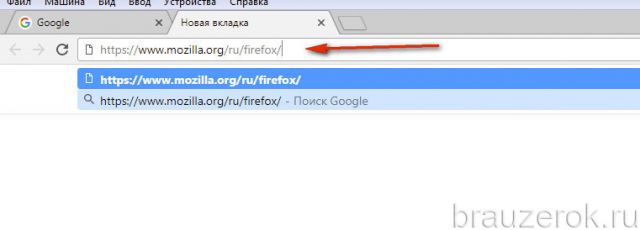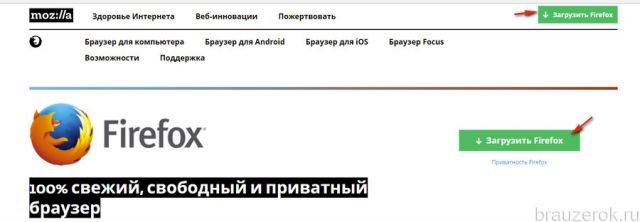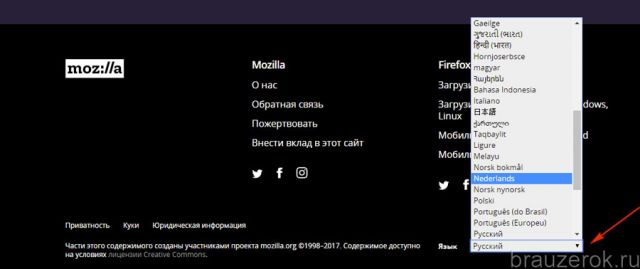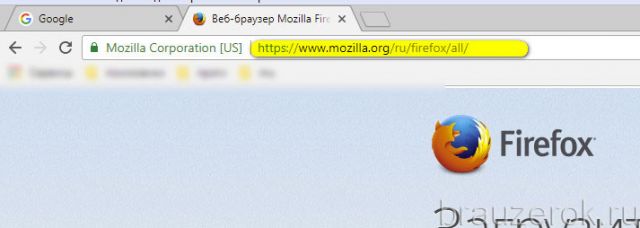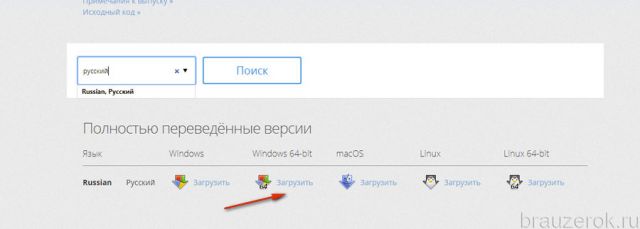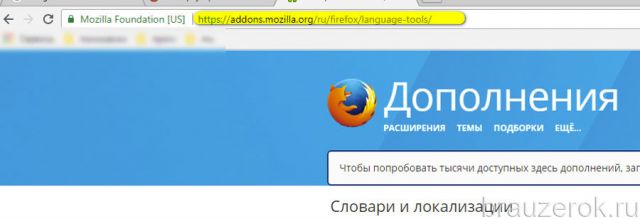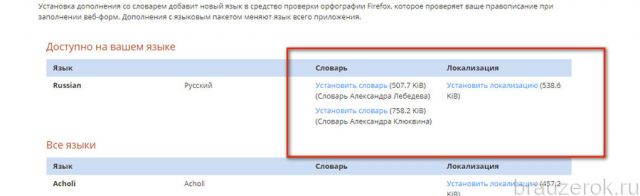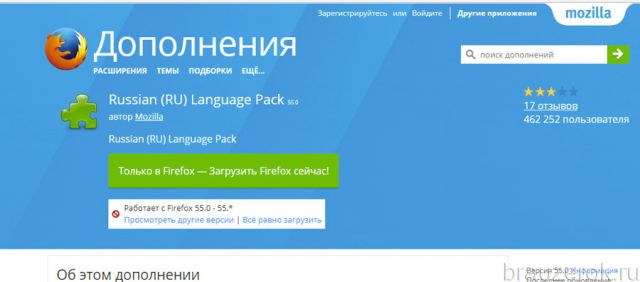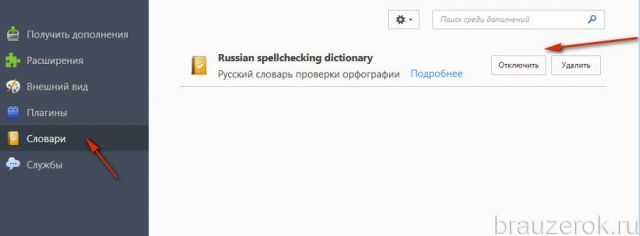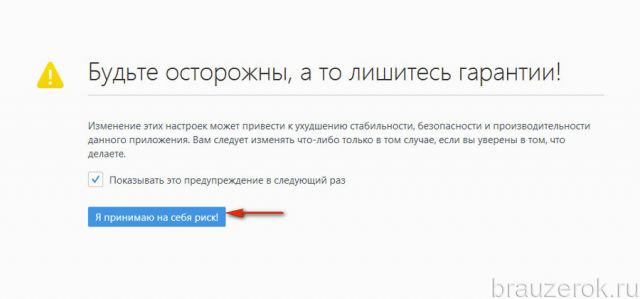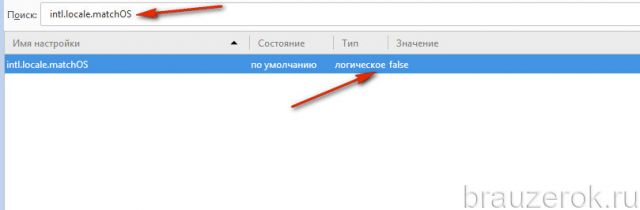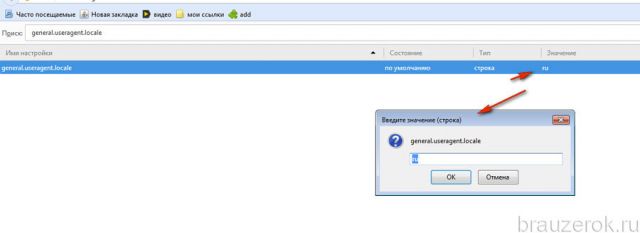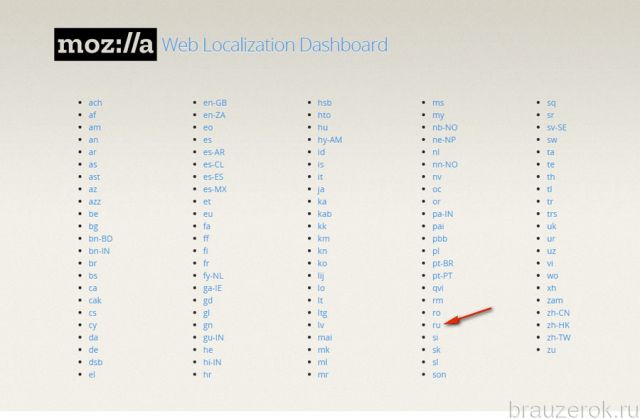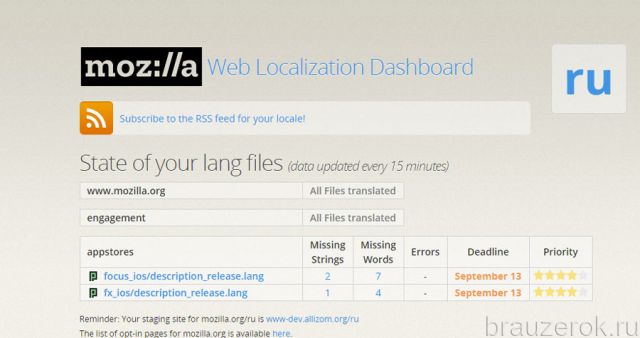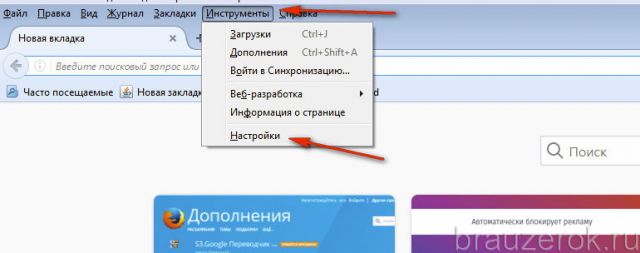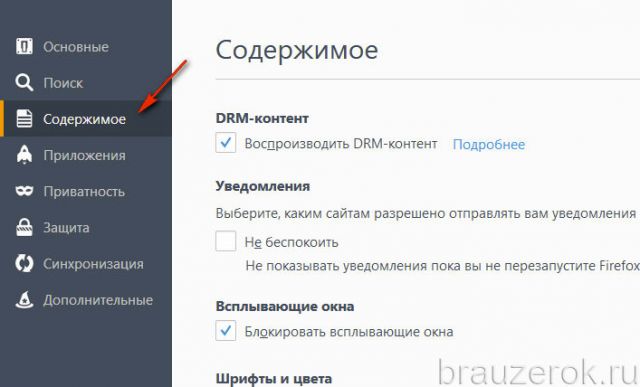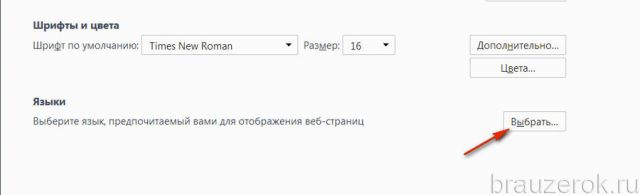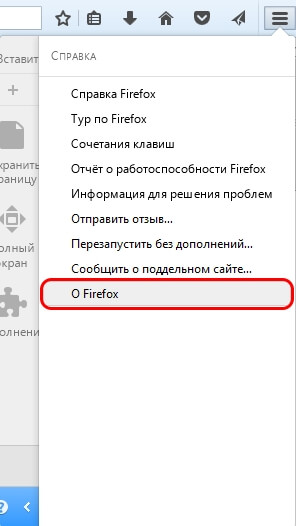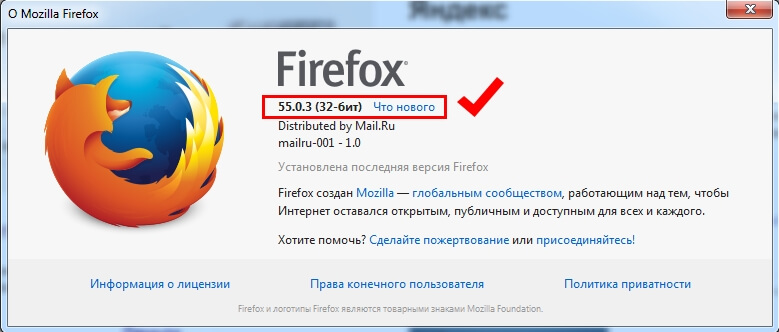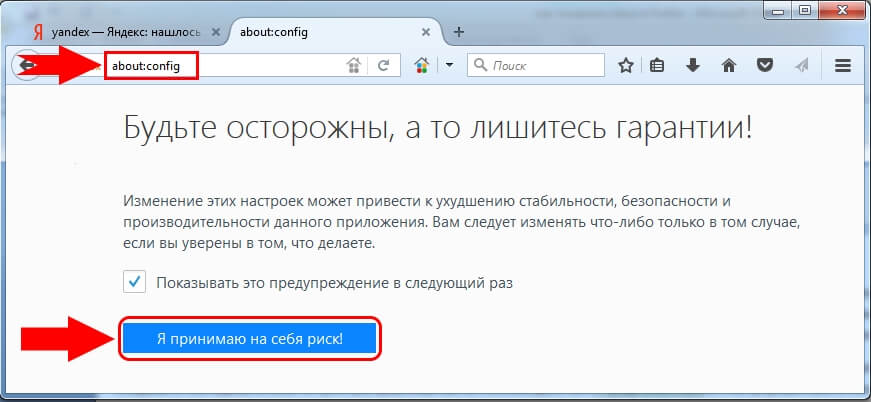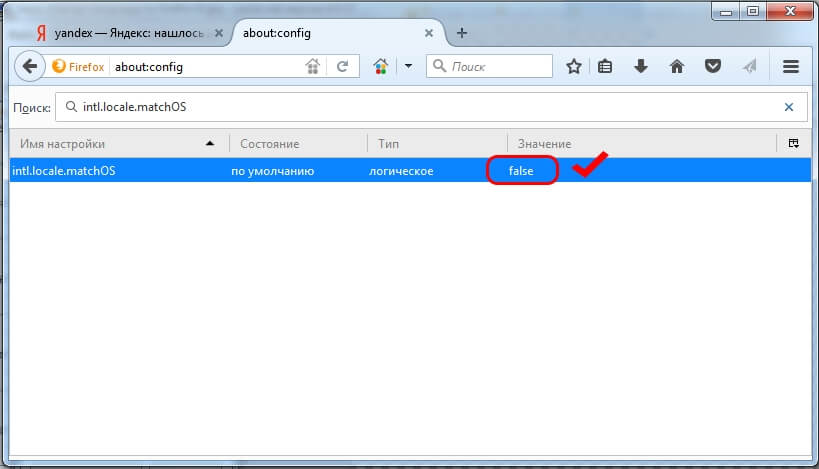как русифицировать firefox в windows
Как русифицировать Firefox
Русификация Firefox повышает комфорт пользования его интерфейсом. Разобраться в опциях и настройках, отображённых в панели управления на русском языке, куда проще. Их функциональное предназначение можно определить на интуитивном уровне без прочтения мануала и всевозможных инструкций, опубликованных в Сети.
Этот обзор посвящён тому, как русифицировать Firefox различными способами. Далее пошагово разберём их реализацию.
Способ №1: русскоязычная версия
Если у вас на компьютере ещё не установлен браузер, вы можете сразу скачать его русскоязычный дистрибутив, не прибегая к дополнительным настройкам:
1. Перейдите в соответствующую локализацию официального сайта разработчика FF — https://www.mozilla.org/ru/firefox/.
2. Чтобы скачать русифицированный Mozilla Firefox, клацните кнопку «Загрузить… » (она отображена в меню и рекламном блоке в начале страницы).
При использовании прокси на компьютере офсайт может выполнить переадресацию в другую языковую локализацию (по IP proxy-сервера). В таком случае в нижнем меню на страничке для скачивания откройте список «Язык» и выберите «Русский».
Способ №2: выбор инсталлятора вручную
Этот способ очень схож с предыдущим. Единственное отличие в том, что выбор русскоязычной версии «Огнелиса» осуществляется непосредственно пользователем.
1. Откройте список дистрибутивов на страничке https://www.mozilla.org/ru/firefox/all/.
2. В поле «Поиск языка» начните набирать «Русский». Когда чуть ниже появится подсказка, кликните по ней.
3. В строке выдачи (… переведённые версии) по запросу клацните ссылку «Загрузить» в колонке с названием ОС, которая используется на вашем компьютере. Например, Windows 64-bit.
Способ №3: установка локализации
Этот вариант применяется, когда у вас установлена, к примеру, англоязычная версия FF и требуется лишь русификатор для Firefox.
1. Перейдите в раздел офсайта «Словари и локализации» — https://addons.mozilla.org/ru/firefox/language-tools/.
2. В блоке «Russian», в графе «Локализация», пройдите по ссылке «Установить… ».
3. В новой вкладке запустите подключение аддона «Russian (RU) Language Pack».
Управление языковым пакетом и словарями выполняется в разделе Инструменты → Дополнение. Как и другие подключенные аддоны, их можно временно отключать и удалять при помощи соответствующих кнопок.
Способ №4: изменение настроек FF
Смена локализации в браузере посредством изменения его внутренних настроек — задача не совсем простая и рекомендуется только опытным пользователям. Чтобы её успешно реализовать, внимательно прочтите эту инструкцию:
1. Откройте в веб-обозревателе новую вкладку.
2. В адресную строку введите — about:config. Нажмите «Enter».
3. Под уведомлением «Будьте осторожны… » щёлкните «Я принимаю… ».
4. В поисковой строке задайте — intl.locale.matchOS
5. Найденную запись щёлкните мышкой (2 раза) в настроечной панели, чтобы её значение сменилось с «true» на «false».
6. Снова перейдите в поисковую строчку и наберите — general.useragent.locale
7. Щелчком мыши откройте панель записи и введите параметр — ru. Кликните «OK», чтобы закрыть панель.
Настройка локализации для веб-страниц
Некоторые веб-порталы поддерживают мультиязычный интерфейс. Для включения предпочитаемого (то есть русского) языка на их страницах необходимо соответствующим образом настроить FF:
1. Клацните: Инструменты → Настройки.
2. В боковой панели клацните «Содержимое».
3. В блоке «Языки» клацните «Выбрать».
4. В дополнительном окне выберите — «ru-ru». Щёлкните «OK».
Способы настройки локализации, приведённые выше, отличаются по сложности реализации. Также стоит учитывать целесообразность их применения в контексте конкретной задачи: установка дистрибутива «с нуля», подключение пакета, программная модификация. Для юзеров-новичков наилучший вариант — инсталляция в ОС русскоязычной версии, скачанной с офсайта.
Как русифицировать Firefox?
В последние месяцы мне не нравится одна ситуация: после каждого обновления Firefox, c него слетает русификация и всё меню становится на английском.
Кстати, нет ничего обиднее, чем пЕрЕплАтИть при покупке 🤦🏻♂️ Поэтому ОЧЕНЬ рекомендую подписаться на канал в Телеграм 👉🏻 Промокоды для Алиэкспресс 👈🏻 Постоянно узнавая про новые акции 🔥 на разные товары, вы точно НИКОДА не переплатите 👌🏻
Я не враг Англии и их языка, но всё же предпочитаю свой родной, русский, все же работать так приятнее.
Вообще не понятно, почему Linux Mint и Ubuntu на моих компьютерах не хотят автоматически русифицировать мозилу?
Впрочем тут виноватого найти трудно, поэтому если Firefox не идёт к русификатору, то тогда пусть русификатор идёт к Firefox. Как русифицировать Firefox?
Для начала узнаем, какая у нас версия Firefox. Для этого перейдём в меню Help и выберем пункт About Firefox:
Ну конечно да. Спустя секунды появится окно установки русификатора, который будет русифицировать мозилу.
После этого нам нужно лишь перезапустить firefox и вот, всё на родном, русском языке.
Только при каждом обновлении Firefox вам нужно будет проделывать эту процедуру снова и снова. Хорошо, что русифицировать лису очень просто!
Как русифицировать Firefox на автомате?
P.S. После написания статьи, благодаря читателю, был найден способ решить проблему более изящно и сделать Firefox на русском на автомате. Нужно просто добавить официальный репозиторий firefox, и тогда при обновлении новая версия firefox получается русифицированной. Вот как добавить репозиторий:
Хотя это тоже не всегда так, но в любом случае версия файрефокса будет самая свежая. А вот статья о том, как можно ускорить работу Firefox, если он стал у вас тормозить.
Лично я часто покупаю на Aliexpress и стараюсь это делать, когда скидки на МАКСИМУМ 🔥 Поэтому ОЧЕНЬ советую ВАМ Телеграм канал 👉🏻 Распродажи на Алиэкспресс 👈🏻
Как поменять язык в фаерфоксе на русский
Перед многими пользователями встает необходимость сменить язык управления в браузере Mozilla Firefox. Выполнить данную процедуру можно несколькими способами. Некоторые из них рекомендованы к использованию, другая же часть несет потенциальную опасность. Мы рассмотрим лишь безопасные способы, которые не навредят ни браузеру, ни ОС, под которой работает пользователь. О том, как выбрать нужный языковой пакет, и как установить необходимые если такового не имеется в настройках, рассказывается ниже.
Изменение языка
Вопрос «как изменить английский язык на русский» задается весьма часто среди пользователей любых интернет браузеров. Сменить пакет безопасным методом довольно просто, для этого нужно только понимать логику работы приложения и то, как в нем расположены элементы управления.
Способ 1: меняем через интерфейс браузера
Первый способ поменять язык в Фаерфокс является самым простым и распространенным — через настройки браузера. Данный метод описывается на примере русского языка, но все элементы управления в Мозилла Фаерфокс имеют статическое расположение, поэтому данный способ применим к любому варианту:
Это описание самого простого и доступного способа настроить language preferences с английского на русский в браузере Mozilla Firefox.
Существует и иные методики, которые предусматривают скачивание специальных пакетов и установку их вручную через настройки конфигурации самого браузера. Данный способ не будет рассматриваться в этой статье, так как велика вероятность скачать пиратский пакет и установить его, что в конечном итоге может привести к сбоям в работе не только самого браузера, но и всей операционной системы.
Предпочтительно пользоваться проверенными и безопасными методами, которые описаны в этой статье.
Способ 2: смена через установку языкового пакета
Известен еще один способ поменять язык в фаерфоксе на русский — посредством скачивания пакетов. К этому методу прибегают в том случае, если язык в Firefox нельзя было изменить по причине отсутствия необходимо варианта. В таком случае можно сразу скачать браузер с уже настроенным пакетом.
Для осуществления данной процедуры необходимо перейти на официальный сайт Mozilla Firefox https://addons.mozilla.org/en-US/firefox/addon/russian-ru-language-pack, и выбрать ту опцию, которая вам необходима. Справа будут указаны операционные системы, среди них нужно выбрать ту, пользователем которой вы являетесь. Также необходимо обратить внимание на разрядность.
Помощь в выборе разрядности для своего компьютера: для того, чтобы узнать скольки битная система установлена на компьютере, необходимо перейти во вкладку “Система” через “Панель управления”, и посмотреть какой тип системы установлен.
Вышеперечисленные методы гарантируют безопасную возможность поменять language в Мозилле с выбором удобного варианта для пользователя. Можно также сделать и так, чтобы настройки пользователя сохранялись, и, при каждой переустановке менялись самостоятельно. Для этого нужно создать учетную запись и кликнуть на пункте “Сохранить настройки пользователя”. После этого браузер будет сам возвращаться к настройкам юзера.
Как поменять язык в Firefox
Прежде чем приступить к процессу изменения языкового интерфейса веб-обозревателя или начинать поиск дополнительного приложения, необходимо разобраться, какая версия Mozilla Firefox установлена на пользовательском персональном компьютере. Чтобы это определить, необходимо совершить ряд несложных действий:
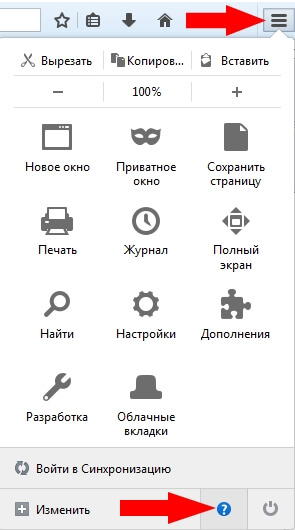
5. Высветиться небольшое, но очень информативное окошко с подробной описанием версии веб-браузера, информации о лицензии, права конечного пользователя, политика приватности.
Как изменить язык в Мозиле
Самый простой, но радикальный способ смены языка в браузере является удаление его с пользовательского персонального компьютера с последующим скачиванием и установкой уже с необходимыми параметрами. Но такой способ может привести к потере важных данных, таких как история посещений интернет ресурсов, полезные ссылки и вкладки, дополнительные расширения и многое другое, на первый взгляд незначительное.
Есть менее кровожадный, но немного запутанный, с точки зрения восприятия для некоторых категорий граждан, способ, как поменять язык в Фаерфокс. Но если следовать последовательно по пунктам, сравнивая выполненные действия с предложенным иллюстрированным описанием, всё должно получиться с первого раза.
И так, приступим к смене языка с иностранного на родной по пунктам:
Примечание: Во избежание недоразумения, рекомендуется копировать текст, выделенный жирным шрифтом и вставлять его в адресной строке. Так вы избежите возможных орфографических ошибок.
2. В строчке поиска вводим «intl.locale.matchOS» — упростит задачу поиска нужного параметра вручную;
3. Параметр «intl.locale.matchOS» должен иметь значение «false«, если параметр имеет значение «true«, то необходимо поменять его – для этого просто щёлкните по нему левой кнопкой мыши два раза;
4. Очищаем строчку поиска и вводим «general.useragent.locale»;
5. Два раза щелкаем по параметру «general.useragent.locale» и вводим код языка необходимый для использования – в данном примере используем русский язык, поэтому набираем «ru»;
Примечание: по этой ссылке «https://support.mozilla.org/ru/kb/ispolzovanie-interfejsa-firefox-s-drugim-yazykom» можно найти большую часть сокращений языков, которые используются для пользовательского интерфейса в браузере Mozilla.
Если всё сделано правильно, то при следующем открытии браузера у пользователя всё будет отображаться на выбранном ранее языке.
Как поменять язык в Firefox
Любому человеку который приедет в гости к друзьям которые живут в другой стране иногда нужно воспользоваться компьютером. Но обычно интерфейс браузера отображается на языке той страны в которой они живут и для удобства нужно поменять язык в Firefox. Чтобы поменять язык в Мозиле на русский или какой-нибудь другой можно скачать дистрибутив браузера на нужном языке или внести изменения в настройки браузера.

Чтобы скачать дистрибутив достаточно открыть страницу с адресом www.mozilla.org/ru и выбрав нужный язык нажать на загрузить Firefox. После установки браузер запустится с интерфейсом на нужном вам языке.

Прежде чем внести изменения в настройки чтобы сменить язык Firefox нужно предварительно установить расширение с нужным языковым пакетом. Для этого открываете страницу с адресом addons.mozilla.org/ru/firefox/. На этой странице под главным большим названием Дополнения имеется слово ЕЩЁ. Наводите курсор на это слово, откроется контекстное меню в котором выбираете пункт Словари и локализация.

Откроется страница на которой нужно будет выбрать нужный вам язык и нажать около него на Установить локализацию. Расширение установится и после этого можно попробовать изменить язык в Firefox.
В браузере открываем страницу с адресом about:config. Сначала откроется предупреждение которое нужно закрыть нажав на кнопку с надписью Я принимаю на себя риск.

В открывшемся окне с различными настройками нужно найти параметр intl.locale.matchOS для этого можно вписать этот параметр в поисковую строку и он сразу отобразится. У этого параметра должно быть значение false, а если у этого параметра значение true то нужно его изменить кликнув по нему два раза.

Затем найдите параметр general.useragent.locale и измените его значение на нужный вам язык. Как правильно должен вписываться язык можно посмотреть по адресу https://l10n.mozilla-community.org/webdashboard. Теперь когда в параметре general.useragent.locale установлен нужный язык нужно перезапустить браузер. При запуске уже будет отображаться интерфейс браузера Mozilla Firefox на русском языке или на выбранном вами языке.
Видео
В этом видео показано как сделать Мозилу на русском языке, английском или каком-нибудь другом.